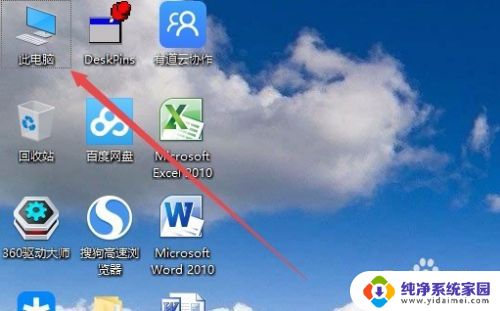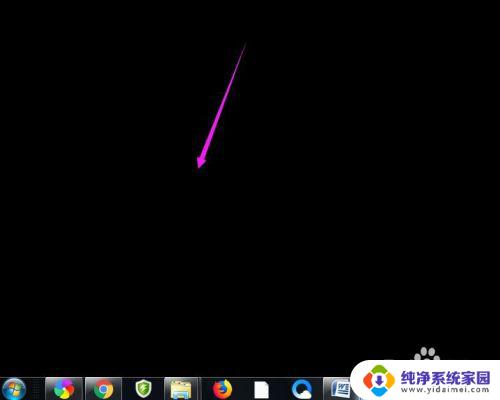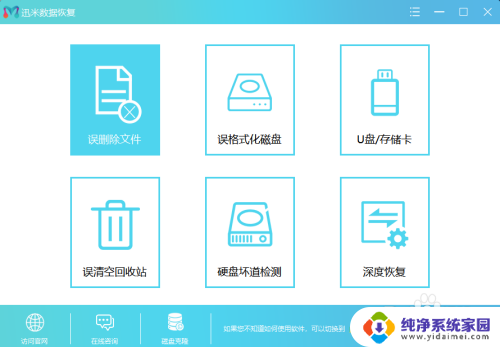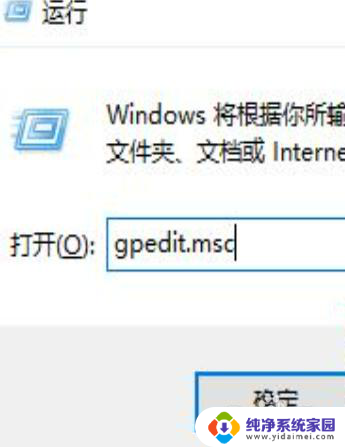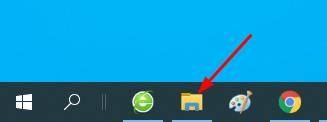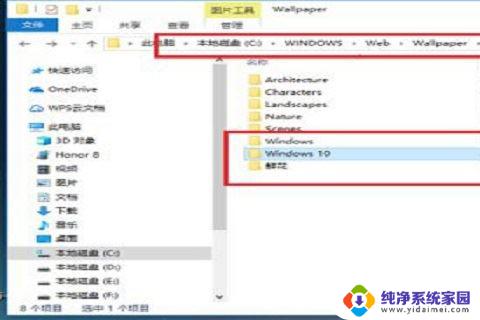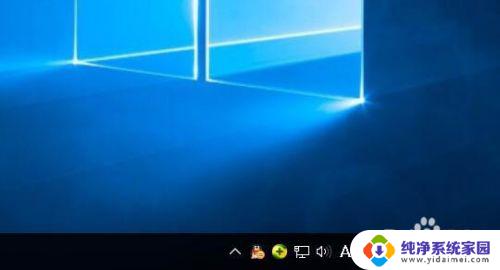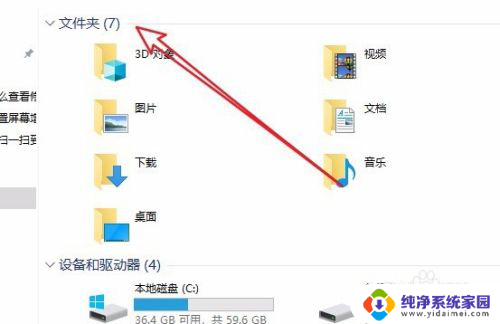桌面administrator文件夹不见了 WIN10桌面怎样显示Administrator文件夹
更新时间:2024-03-09 17:00:54作者:yang
有一位WIN10用户遇到了一个棘手的问题:他的桌面上突然不见了Administrator文件夹,对于一直习惯于使用Administrator文件夹的他来说,这无疑是一次极大的困扰。他开始纳闷,该如何使Administrator文件夹重新显示在桌面上呢?这个问题困扰着他,也引发了许多WIN10用户的关注。在本文中我们将探讨WIN10桌面如何显示Administrator文件夹,并提供一些解决方法,帮助大家解决这个问题。
具体步骤:
1.用鼠标右键点击电脑桌面【空白处】,并在弹出的菜单中。点击【个性化】
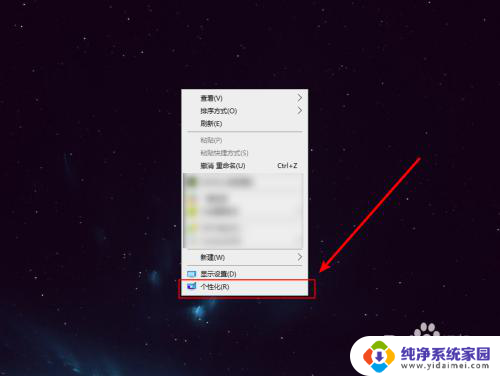
2.点击打开【主题】
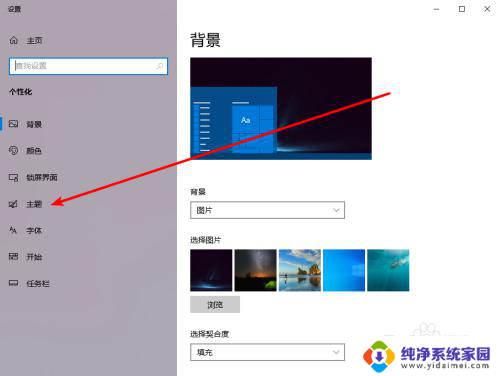
3.滚动到底部,点击【桌面图标设置】
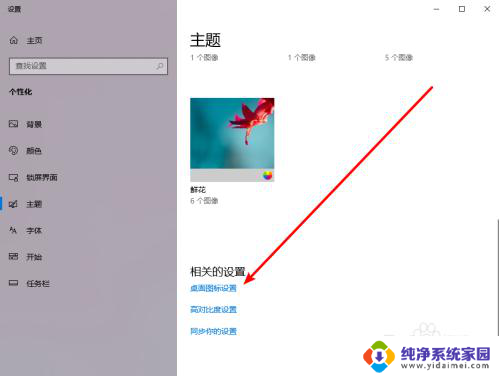
4.勾选上【用户的文件】选项,并点击【确定】
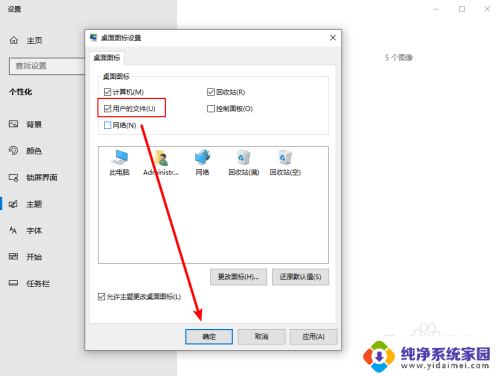
以上就是桌面administrator文件夹不见了的全部内容,还有不清楚的用户就可以参考一下小编的步骤进行操作,希望能够对大家有所帮助。